win10注册表编辑值时出错的解决方法!
时间:2017-04-02 09:51 来源:www.wb321.com 作者:浏览:次
注册表是系统中管理所有程序、组件设置的地方,许都时候系统出现问题我们都可以通过修改注册表中的键值来修复。最近在Windows 10系统中有用户在修改注册表键值的时候,无法修复,提示:编辑之时出错 无法编辑XX写该值的新内容时出错。 该怎么办?
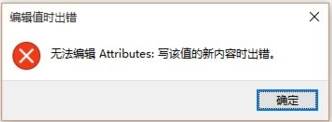
遇到这样的问题是由于权限问题导致,下面win10之家给大家介绍下解决方法。
www.w10zj.com
步骤:
1、在无法修改的键值上单击鼠标右键,菜单中选择“权限”;
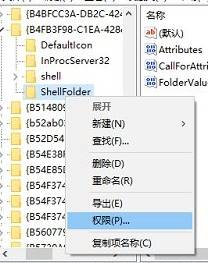
2、在弹出的界面中点击【高级】;
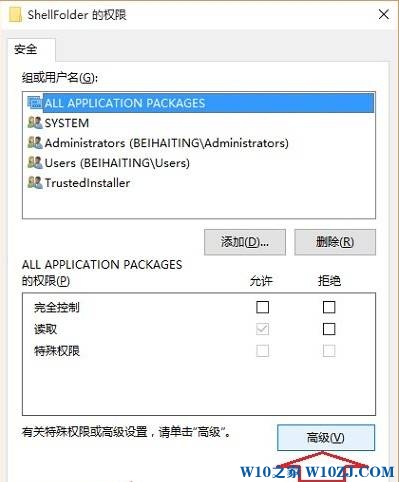
3、点击所有者后面的“更改”;
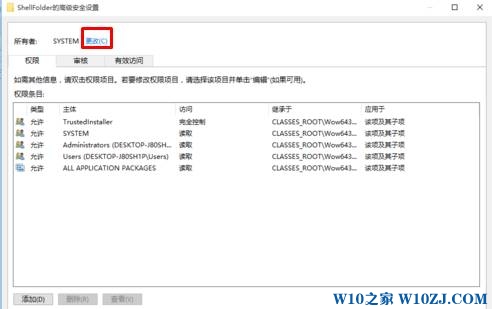 、
、
4、在选择用户或组窗口,点击“高级”;
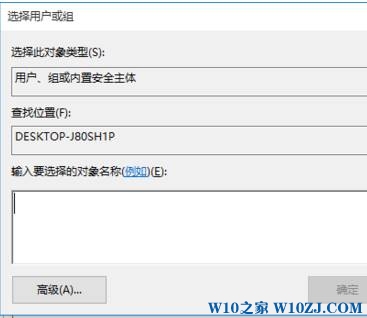
5、点击【立即查找】,在搜索结果中选中当前使用的用户账户,点击确定,在【选择用户和组】界面点击确定,在【安全设置】界面点击确定;
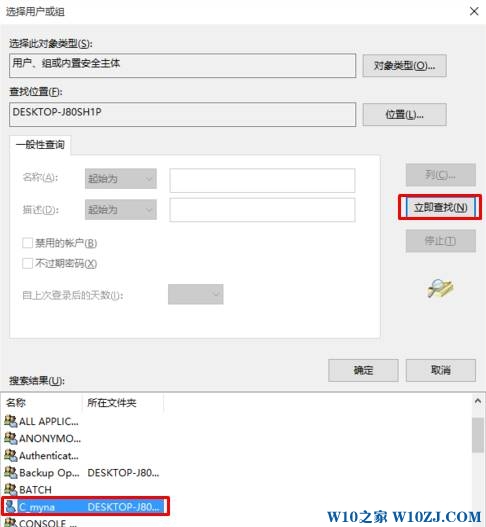
6、回到权限界面,在上面窗口选中刚添加的用户账户,在下面全部勾选“允许”,点击确定后即可进行修改了。
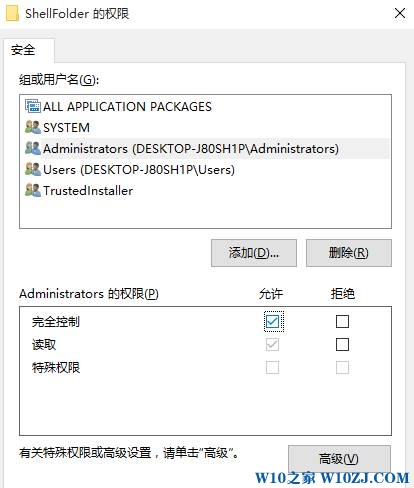
完成以上设置我们就可以在注册表中修改键值的数值数据了。
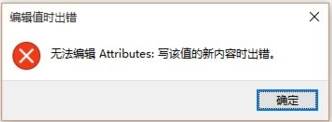
遇到这样的问题是由于权限问题导致,下面win10之家给大家介绍下解决方法。
www.w10zj.com
步骤:
1、在无法修改的键值上单击鼠标右键,菜单中选择“权限”;
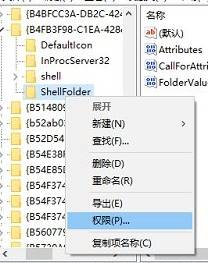
2、在弹出的界面中点击【高级】;
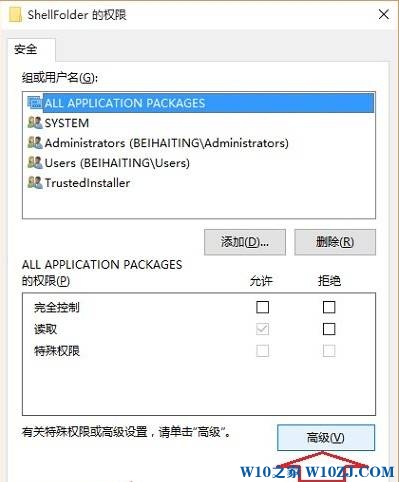
3、点击所有者后面的“更改”;
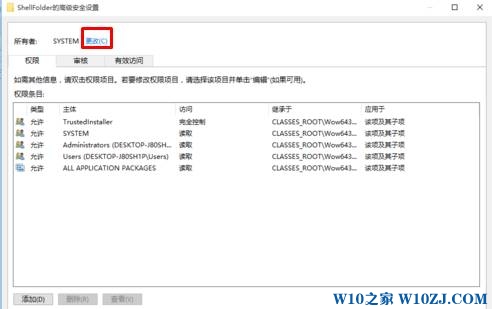 、
、4、在选择用户或组窗口,点击“高级”;
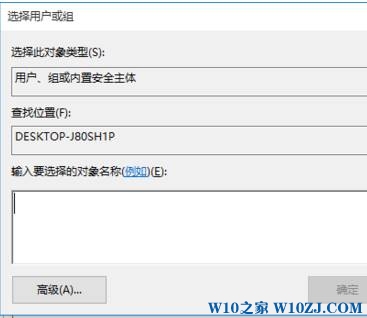
5、点击【立即查找】,在搜索结果中选中当前使用的用户账户,点击确定,在【选择用户和组】界面点击确定,在【安全设置】界面点击确定;
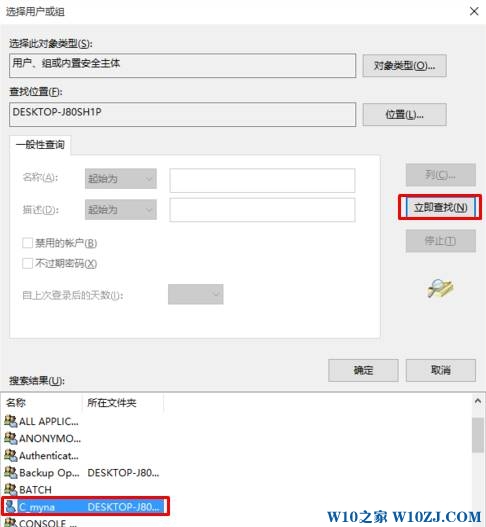
6、回到权限界面,在上面窗口选中刚添加的用户账户,在下面全部勾选“允许”,点击确定后即可进行修改了。
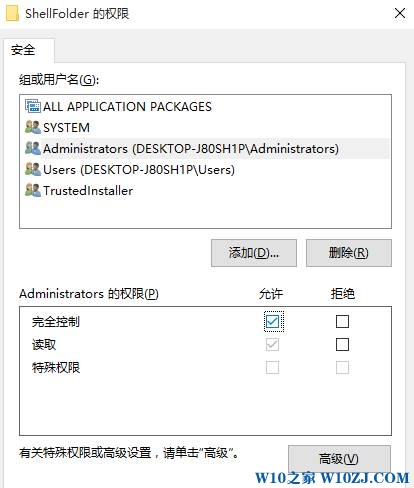
完成以上设置我们就可以在注册表中修改键值的数值数据了。
相关推荐:
推荐教程
Win10教程
Win10系统安装教程
Win10系统下载排行
